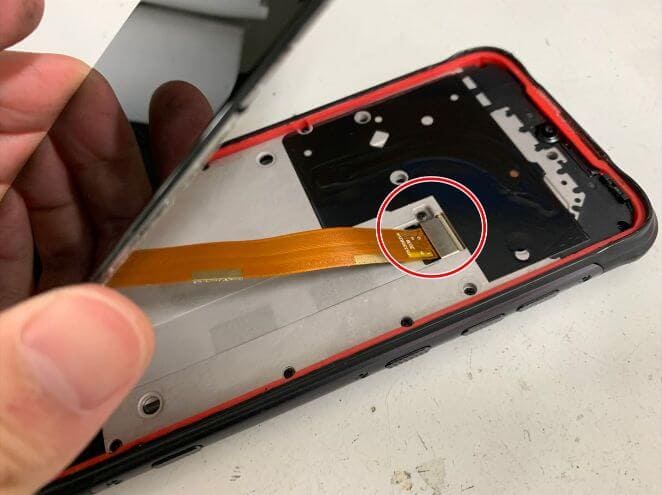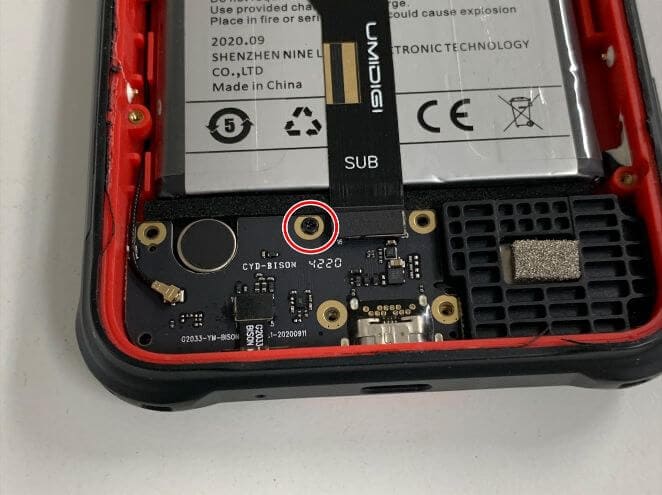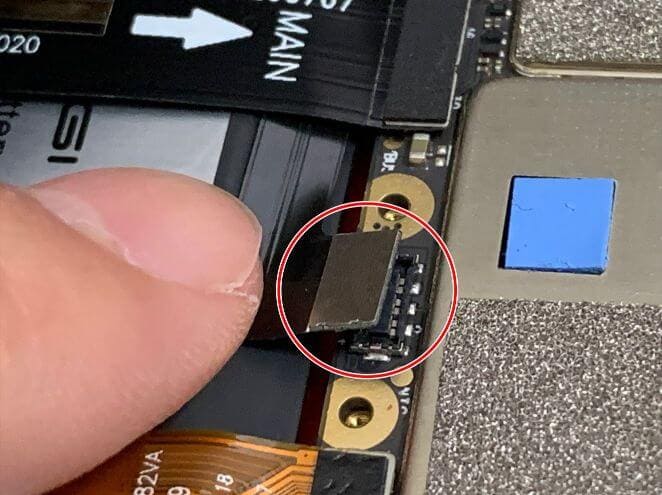UMIDIGI BISONが充電出来ない!充電口交換修理でデータそのまま完全復活!
UMIDIGI BISONが充電出来なくなってしまったとご相談を頂きました。
その他スマホ充電口交換修理料金表
UMIDIGIは格安スマホメーカーなのですが、今回のように充電出来ない症状でのご相談を多く頂きます。
BISONシリーズは…
背面がゴツゴツしている「頑丈なスマホ」といった外装です。
実際に格安のタフネススマホとして人気を博しています。
それでは作業開始です!
UMIDIGI BISON充電口交換修理
【使用する工具】
ヒートガン(設定温度250度)
ピック
クラフトナイフ
プラスネジドライバー
プラスチック製ヘラ
作業前に念のため充電確認を行います。
充電器を挿すも、全く反応がありませんでした。
充電残量が残っている場合は…
電源を切ってから作業開始です。
①画面を剥がす
UMIDIGI BISONは画面側から分解します。
タフネススマホだけあって、かなり強力に接着されています。
ヒートガンは必須と言えます。
温風を当てて画面と本体フレームの接着を弱くします。
UMIDIGI BISONは本体フレームがシリコン製なので、温風を当てすぎると変形します。
適度に温風を当てたら…
クラフトナイフを挿して画面と本体フレームの間に隙間を作ります。
ただ、UMIDIGI BISONはクラフトナイフを挿すだけも相当苦労します。
様々な機種の分解経験がないと、画面を壊さずに分解するのは非常に難しいのではないでしょうか。
クラフトナイフで出来た隙間に…
クラフトナイフを抜きます。
後はピックから少し離れた場所に…
その場所までピックをスライドさせて粘着を切る、という作業を繰り返します。
粘着がとても固いのでこの作業だけでかなりの時間を要します。
画面一周分の粘着を切ることで…
このように画面を持ち上げることが出来ました。
②画面パーツを取り出す
UMIDIGI BISONの画面パーツは…
このようにケーブル一本で基板に接続されています。
引っ張り過ぎると断線してしまうので要注意です。
画面パーツのコネクタは…
赤丸部分の銀板で固定され簡単に外すことが出来なくなっています。
銀板は…
プラスネジで固定されています。
ドライバーを使って…
銀板を取り出します。
これでコネクタがむき出しになったので…
画面パーツを本体から取り出すことが出来ます。
③プレートを取り出す
UMIDIGI BISONは基板がプレートに覆われています。
このプレートは…
見えているネジを全て外します。
場所によってネジの長さが違うので、どこにどのネジが留まっていたか覚えておく必要があります。
ネジを全て外すと…
このように取り出せました。
これで基板や充電口パーツが確認出来るようになりました。
④バッテリーコネクタを外す
充電口の作業を行う前にバッテリーコネクタを抜きます。
UMIDIGI BISONのバッテリーコネクタは…
プラスチック製のヘラを引っ掛けます。
このまま上に持ち上げることで…
コネクタを外せます。
これで作業中にショートすることはありません。
⑤充電口基板を取り出す
充電口基板は本体最下部に収まっています。
留まっているネジは一本だけです。
このネジもプラスドライバーで…
合計3か所ケーブルが接続されています。
それぞれヘラを使って…
全て外します。
ネジを取ってコネクタを外すことで…
充電口基板を取り出すことが出来ました。
⑥充電確認を行う
それでは新品の充電口基板へと交換します。
ちなみに、当店の充電口基板は今後充電不良の症状が再発しにくいように…
レジンで強化しています。
この新品の充電口基板を…
全て接続します。
充電確認を行うため、簡易的に本体を組み上げます。
本体を覆っていたプレートを付けずに…
こちらも接続します。
これで充電確認を行う準備が整いました。
この通り、しっかりと反応が出ました!
そしてそのまま放置していると…
25%→75%まで順調に増えています!
充分確認が出来たのでこのまま本体を組み上げます。
⑦本体を組み上げる
画面パーツのコネクタを外して…
基板を覆うプレートをセットしてネジ穴を確認しながら位置を調整します。
正しい位置にセット出来たら…
銀板はネジでしっかりと固定します。
これで本体内部の作業は完了です。
新品の粘着テープで接着します。
本体の組み上げが完了したので動作確認を行います。
電源ボタンを長押しして…
起動確認を行います。
正常にホーム画面まで進みました。
充電器を挿すと…
この通り、しっかりと反応しています。
これでUMIDIGI BISONの充電口交換修理完了です!
郵送修理ポストリペアではUMIDIGIの充電出来ない症状の修理ご依頼を非常に多く頂いております。
今回のような分解が難しい機種でも承れますので、充電不良でお困りの際はいつでもご連絡くださいませ!
関連記事はこちら
その他スマホ充電口交換料金表
UMIDIGIのバッテリー交換が安い!電池膨張で背面浮きもデータ消さずに改善!
UMIDIGI Power5の画面交換修理が安い!割れたガラスが元通り!